笔记本电脑关机没反应的解决办法-笔记本电脑关机没反应
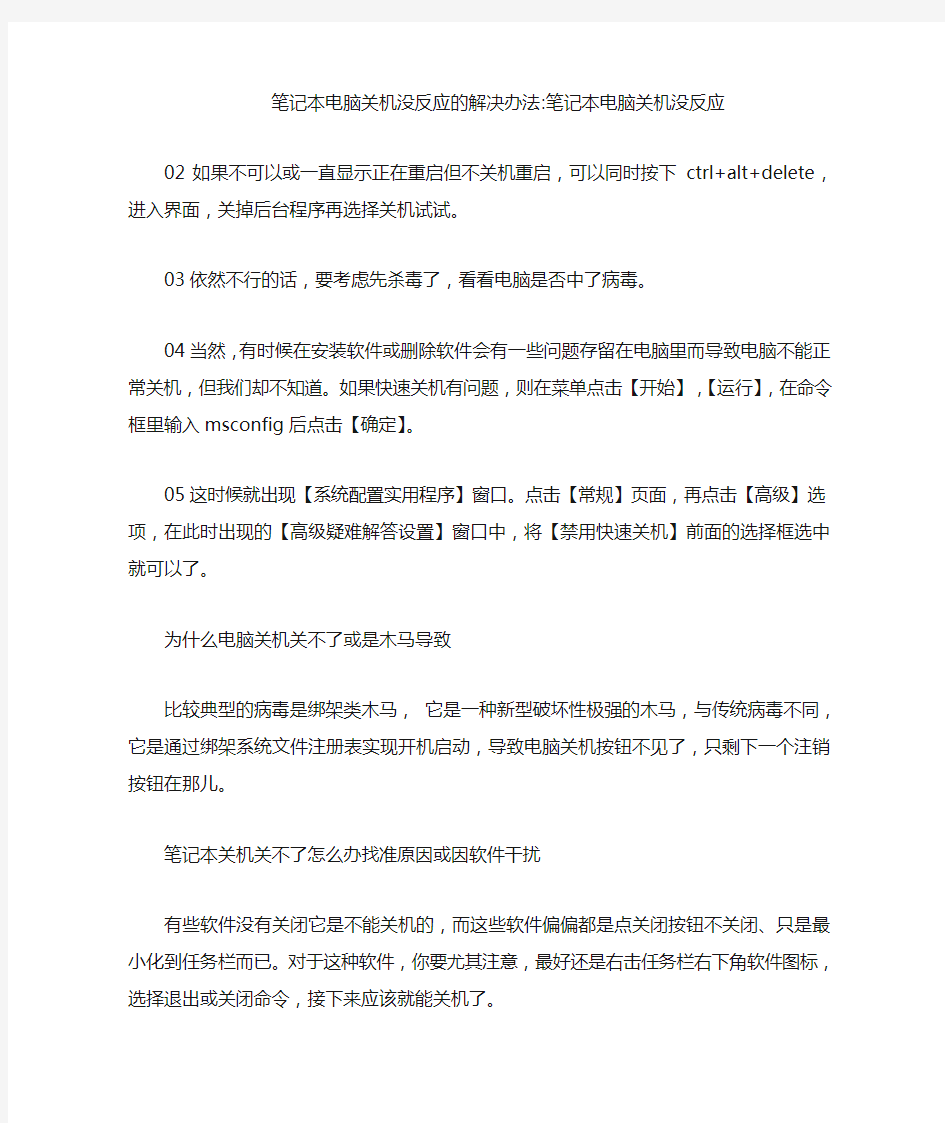
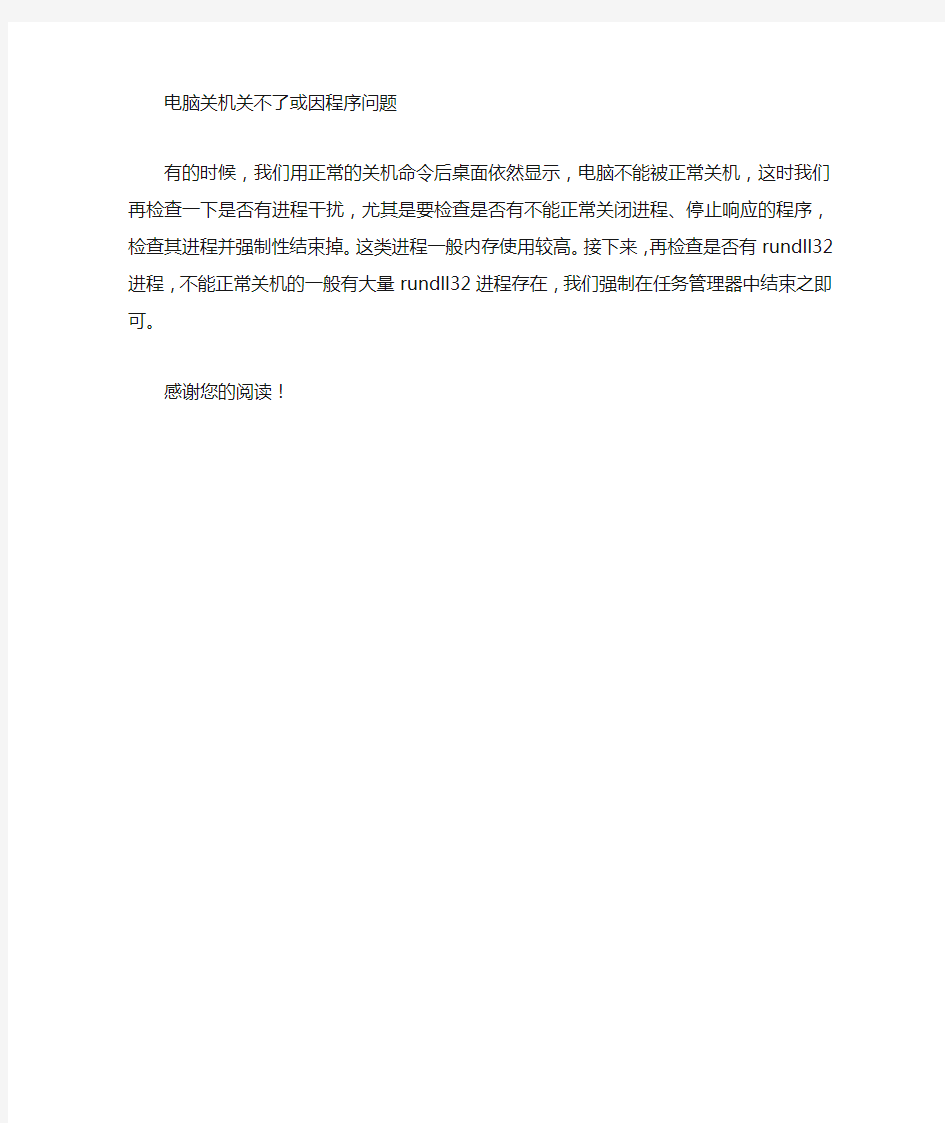
笔记本电脑关机没反应的解决办法:笔记本电脑关机没反应
02如果不可以或一直显示正在重启但不关机重启,可以同时按下ctrl+alt+delete,进入界面,关掉后台程序再选择关机试试。
03依然不行的话,要考虑先杀毒了,看看电脑是否中了病毒。
04当然,有时候在安装软件或删除软件会有一些问题存留在电脑里而导致电脑不能正常关机,但我们却不知道。如果快速关机有问题,则在菜单点击【开始】,【运行】,在命令框里输入msconfig后点击【确定】。
05这时候就出现【系统配置实用程序】窗口。点击【常规】页面,再点击【高级】选项,在此时出现的【高级疑难解答设置】窗口中,将【禁用快速关机】前面的选择框选中就可以了。
为什么电脑关机关不了或是木马导致
比较典型的病毒是绑架类木马,它是一种新型破坏性极强的木马,与传统病毒不同,它是通过绑架系统文件注册表实现开机启动,导致电脑关机按钮不见了,只剩下一个注销按钮在那儿。
笔记本关机关不了怎么办找准原因或因软件干扰
有些软件没有关闭它是不能关机的,而这些软件偏偏都是点关闭按钮不关闭、只是最小化到任务栏而已。对于这种软件,你要尤其注意,最好还是右击任务栏右下角软件图标,选择退出或关闭命令,接下来应该就能关机了。
电脑关机关不了或因程序问题
有的时候,我们用正常的关机命令后桌面依然显示,电脑不能被正常关机,这时我们再检查一下是否有进程干扰,尤其是要检查是否有不能正常关闭进程、停止响应的程序,检查其进程并强制性结束掉。这类进程一般内存使用较高。接下来,再检查是否有rundll32进程,不能正常关机的一般有大量rundll32进程存在,我们强制在任务管理器中结束之即可。
感谢您的阅读!
联想笔记本电脑无法关机怎么办.doc
联想笔记本电脑无法关机怎么办 联想笔记本电脑无法关机的解决方法一: 1、没有开启电源支持 依次点击开始设置控制面板电源选项高级电源管理,勾选启用高级电源管理支持即可。 2、BIOS设置问题 进入BIOS,试着修改BIOS中有关电源管理的选项。或者选择Load default setup 选项,恢复BIOS到出厂时默认的设置即可。一些老主板的BIOS无法支持WIN2000/XP使用的高级电源管理功能,只能建议联系维修站确认是否有新版的BIOS。 3、OfficeXP的影响 OfficeXP当中Ctfmon.exe一直是一个颇有争议的问题。Ctfmon.exe是微软的文本服务文件,只要用户安装了Office XP并且安装了可选用户输入方法组件,这个文件就会自动调用它,为语音识别、手写识别、键盘以及其它用户输入技术提供文字输入支持。即使没有启动OfficeXP,Ctfmon.exe照样在后台运行。卸载该功能尝试是否能解决关机故障。
依次点击开始设置控制面板添加/删除程序,在目前已安装的程序中选中Microsoft Office XP Professionain With FrontPage ,点击更改按钮,在维护模式选项对话框中选择添加或删除功能选项,点下一步,弹出为所有Office应用程序和工具选择安装选项对话框,展开Office共享功能选项,选中中文可选用户输入方法选项,在弹出菜单中选择不安装,点更新按钮即可。 4、APM/NT Legacy Node没有开启一般情况下APM/NT LegacyNode没有开启可能造成关机却不能自动切断电源。进入设备管理器,点菜单栏中的查看显示隐藏的设备,显示出系统中所有的隐藏设备。在设备列表框中查看有无APM/NTLegacy Node选项。如果你的电脑支持此功能,就会有该选项,双击,在弹出的属性对话框中,点击启用设备按钮即可。 联想笔记本电脑无法关机的解决方法二: 单击开始--运行,输入gpedit.msc 运行组策略编辑器,依次展开计算机配置管理模板系统关机选项,然后双击右侧窗口中的关闭会阻止或取消关机的应用程序的自动终止功能,在弹出的新对话框中奖配置修改已启用
轻松几步顺利解决电脑无法关机的状况
轻松几步顺利解决电脑无法关机的状况 导读:随着经济的发展和电子技术的开发,当今社会电脑已成为我们不可或缺的物品之一,有时候会出现你想关机休息而它却关不了机的时候,一般情况下我们都会直接拔掉电源了事,殊不知这样会对我们的电脑造成损伤。那么,今天小编就告诉大家特别实用的解决办法吧。 为什么电脑关不了机? 1.大多数情况是病毒木马造成电脑不能正常关机的,比较典型的病毒是绑架类木马,它是一种新型破坏性极强的木马,与传统病毒不同,它是通过绑架系统文件注册表实现开机启动,导致电脑关机按钮不见了。 2.Windows声音文件损坏导致无法关机。 3.CMOS设置不正确会引起电脑无法正常关机。 4.计算机上的“高级电源管理(APM)”功能也可引起关机死机或黑屏问题. 电脑关机关不了怎么办? 一.电脑遭到木马病毒破坏,注册表信息被恶意更改。解决方案如下: 用金山卫士修复: 第一步:进入主界面进入【查杀木马】 第二步安装后,点击“查杀木马”使用全盘扫描功能 二.用户误修改电脑关机配置文件导致的修复方法如下 1.开始”→“运行”,在“运行”对话框中输入“regedit”,点击“确定”找到以下内容:HKEY-LOCAL-MACHINESOFTWAREMicrosoftWindowsCurrentVersionpolicies点击“system”文件夹,然后双击右侧的“shutdownwithoutlogon”项。 2.、“开始”→“运行”,在“运行”对话框中输入“gpedit.msc”,然后点击“确定”按钮。在“组策略”窗口中,双击“管理模板”→“任务栏和「开始」菜单”,然后双击右侧的“删除和阻止访问‘关机’命令”。在“删除和阻止访问‘关机’命令属性”窗口中,点击“设置”选项卡,选择“已禁用”,然后点击“确定”按钮。 三.首先你可确定“退出Windows”声音文件是否已毁坏――打开“控制面板”,打开“声音”,将“退出Windows”声音取消。如果Windows正常关闭,则问题是由退出声音文件所引起的,要解决这一问题,可以从备份中恢复声音文件或者重新安装提供声音文件的程序,也可定义“退出Windows”为无声。 四.大家在电脑启动时可进入CMOS设置页面,重点检查CPU外频、电源管理、病毒检测、IRQ中断开闭、磁盘启动顺序等选项设置是否正确。具体设置方法你可参看你的主板说明书,其上面有很详细的设置说明,如果你对其设置实在是不了解,建议你直接恢复厂家出厂默认设置既可。 以上就是笔记本关不了机怎么办的全部内容,希望对有需要的朋友有所帮助。 五.检查是不是“高级电源管理(APM)”功能也可引起关机死机或黑屏问题,可打开“设备管理器”,打开“系统设备”。在“高级电源管理”中取消“启用电源管理”选择。如果计算机正常关机,则问题的原因可能在于APM。 以上小编通过剖析电脑为什么关不了机,以及如何处理上做了详细的叙说,希望能从根本上帮到大家。
笔记本电脑键盘不能用的原因
笔记本电脑键盘不能用的原因 有笔记本电脑都会有这样或那样的问题出现,那么笔记本电脑的键盘为什么不能用呢?下面是精心为你整理的笔记本电脑键盘不能用的原因,一起来看看。 笔记本电脑键盘不能用的原因笔记本电脑键盘不能用有很多种状态: 笔记本刚刚装完系统,键盘驱动没有安装 解决办法:找到驱动盘进行安装。 笔记本电脑键盘不能用可能是bios里面设置的usb或keyboard的一项,给不小心关闭了, 解决办法:打开设置,或者直接恢复bios的“出厂设置”,保存重启; 最近用了非法软件关闭了usb的使用 解决办法:点击“开始,运行”,在运行对话框中输入“regedit”命令,回车后弹出注册表编辑器,依次展开“HKEY_LOCAL_MACHINE\SYSTEM\CurrentControlSet\Service s\USBSTOR”,找到“Start”键,双击打开,将其值修改为“2”,点击“确定”按钮后,重新启动系统“Start”这个键是USB设备的工作开关,默认设置为“3”表示手动,“2”是表示自动,“4”是表示停用。
是键盘和USB坏了一样的键,应该是EC这个芯片坏了。 找个芯片级的维修就可以了。你可以把笔记本的键盘拆下来,再用USB 键盘试试,我认为也有可能是笔记本键盘短路导致那几个Key不能用。 笔记本电脑键盘不能用怎么办进入“设备管理器”发现键盘设备旁边是否出现黄色感叹号。 运行注册表在运行里输入regedit启动后定到HKEY_LOCAL_MACHINE\SYSTEM\CurrentControlSet\Control\ Class \{4D36E96B-E325-11CE-BFC1-08002BE10318} 右侧找到“UpperFilters”项把它给删除掉,然后在“设备管理器”里卸载“键盘”设备,然后重新“扫描检测硬件改动”。 接着会找到键盘硬件但是旁边还是有感叹号不用着急,查看下设备状态变成了“代码10:该设备无法启动”接着还是在注册表刚刚的位置新建我们刚刚删除的项新建添加字符串UpperFilters项,修改内容为kbdclass。 再次在设备管理器里卸载键盘然后重新“扫描检测硬件改动”,这时键盘前面感叹号消失,试试键盘是不是好了! 笔记本电脑键盘没反应怎么办如果系统在处理大批量数据导致系统处于假死,而使得键盘没有反应,需要重启笔记本电脑就能解决问题。 如果重启没有解决问题,看看是否是驱动的问题。右击我的电脑,点击管理选项,找到设备管理器,找到键盘设备,展开选项,如果是
笔记本电脑老自动关机怎么办
笔记本电脑老自动关机怎么办 电脑为什么自动重启或者电脑自动关机是什么原因? 电脑自动重启故障的分析解决 一、软件 1.病毒破坏 自从有了计算机以后不久,计算机病毒也应运而生。当网络成为当今社会的信息大动脉后,病毒的传播更加方便,所以也时不时的干扰和破坏我们的正常工作。比较典型的就是前一段时间对全球计算机造成严重破坏的“冲击波”病毒,发作时还会提示系统将在60秒后自动启动。其实,早在DOS时代就有不少病毒能够自动重启你的计算机。 对于是否属于病毒破坏,我们可以使用最新版的杀毒软件进行杀毒,一般都会发现病毒存在。当然,还有一种可能是当你上网时被人恶意侵入了你的计算机,并放置了木马程序。这样对方能够从远程控制你计算机的一切活动,当然也包括让你的计算机重新启动。对于有些木马,不容易清除,最好重新安装操作系统。 2.系统文件损坏 当系统文件被破坏时,如Win2K下的KERNEL32.DLL,Win98下的FONTS目录下面的字体等系统运行时基本的文件被破坏,系统在启动时会因此无法完成初始化而强迫重新启动。你可以做个试验,把WIN98目录下的字库“FONTS”改名试一试。当你再次开机时,我们的计算机就会不断的重复启动。 对于这种故障,因为无法进入正常的桌面,只能覆盖安装或重新安装。 3.定时软件或计划任务软件起作用 如果你在“计划任务栏”里设置了重新启动或加载某些工作程序时,当定时时刻到来时,计算机也会再次启动。对于这种情况,我们可以打开“启动”项,检查里面有没有自己不熟悉的执行文件或其他定时工作程序,将其屏蔽后再开机检查。当然,我们也可以在“运行”里面直接输入“Msconfig”命令选择启动项。 二、硬件 1.市电电压不稳 一般家用计算机的开关电源工作电压范围为170V-240V,当市电电压低于170V时,计算机就会自动重启或关机。因为市电电压的波动我们有时感觉不到,所以就会误认为计算机莫名其妙的自动重启了。 解决方法:对于经常性供电不稳的地区,我们可以购置UPS电源或130-260V的宽幅开关电源来保证计算机稳定工作。 2.插排或电源插座的质量差,接触不良 市面上的电源插排多数质量不好,内部的接点都是采用手工焊接,并且常采用酸性助焊剂,这样容易导致在以后的使用中焊点氧化引起断路或者火线和零线之间漏电。因为手工焊接,同时因为采用的磷黄铜片弹性差,用不了多长时间就容易失去弹性,致使与主机或显示器的电源插头接触不良而产生较大的接触电阻,在长时间工作时就会大量发热而导致虚接,这 时就会表现为主机重新启动或显示器黑屏闪烁。
电脑无法正常关机的处理方法
电脑无法正常关机的处理方法 点开始关机没反应 这就是关机功能失效或不正常的故障。该如何来解决这类故障呢? 一、关机过程及故障原因 Windows的关机程序在关机过程中将执行下述各项功能:完成所有磁盘写操作,清除磁盘缓存,执行关闭窗口程序,关闭所有当前运行的程序,将所有保护模式的驱动程序转换成实模式。 引起Windows系统出现关机故障的主要原因有:选择退出Windows时的声音文件损坏;不正确配置或损坏硬件;BIOS的设置不兼容;在BIOS中的“高级电源管理”或“高级配置和电源接口”的设置不适当;没有在实模式下为视频卡分配一个IRQ;某一个程序或TSR程序可能没有正确关闭;加载了一个不兼容的、损坏的或冲突的设备驱动程序等等。 二、故障分析与解决 1.退出Windows时的声音文件损坏 首先,你可确定“退出Windows”声音文件是否已毁坏——单击“开始”→“设置”→“控制面板”,然后双击“声音”。在“事件”框中,单击“退出Windows”。在“名称”中,单击“(无)”,然后单击“确定”,接着关闭计算机。如果Windows正常关闭,则问题是由退出声音文件所引起的,要解决这一问题,请选择下列某项操作:从备份中恢复声音文件;重新安装提供声音文件的程序;将Windows配置为不播放“退出Windows”的声音文件。 2.快速关机不正常 而快速关机是Windows 98中的新增功能,可以大大减少关机时间。但是,该功能与某些硬件不兼容,如果计算机中安装了这些硬件,可能会导致计算机停止响应。你可禁用快速关机,先单击“开始”→“运行”,在“打开”框中键入“Msconfig”,然后单击“确定”(见图1)。单击“高级”→“禁用快速关机”,单击“确定”,再次单击“确定”。系统提示重新启动计算机,可重新启动。如果计算机能正常关机,则快速关机功能可能与计算机上所安装的一个或多个硬件设备不兼容。 3.注意“高级电源管理” 计算机上的“高级电源管理(APM)”功能也可引起关机死机或黑屏问题。而要确定APM是否会引起关机问题,可单击“开始”→“设置”→“控制面板”,然后双击“系统”。在“设备管理器”选项卡上,双击“系统设备”。双击设备列表中的“高级电源管理”,单击“设置”选项卡,然后单击以清除“启用电源管理”复选框。连续单击“确定”,直到返回“控制面板”。重启动计算机。关闭计算机,如果计算机正常关机,则问题的原因可能在于APM。 4.启动关机故障
笔记本电脑最致命的四大伤害
笔记本电脑最致命的四大伤害 相信拥有笔记本朋友们都会对自己的爱本细心保护,但是有的时候“祸患常积于忽微”,一些不经意的举动有可能会造成难以弥补的损害。现在就为大家介绍几个损害笔记本的元凶,提供给大家一些值得借鉴的保养小技巧,希望能对大家有所帮助。 追命—水 水是使笔记本遭遇灭顶之灾的最直接的杀手,但也会有很多人容易忽视很多潜在的“水”。大家知道,笔记本的主板由于小巧,集成度比起台式机的主板要高得多,这样就导致了生产成本比较高昂。如果主板发生不测,更换主板的费用一般占整机价格的三分之一左右,因为这种事故一般均属于人为故障,不在保修之列,故而修理费用可以说令人张目瞠舌。高端产品的主板维修费用都会在5000元以上。 如何避免受到水杀手的伤害呢? 其一,保持使用笔记本环境的干燥。 其二,在使用笔记本的同时尽量与水保持一定距离,比如边用笔记本边喝茶,手湿的时候使用笔记本等等都是不好的习惯,很容易让笔记本进水,从而损坏笔记本。 进水非常容易损坏笔记本主板,遇到突然状况使笔记本进水了,绝对不要慌张。首先要以最快的速度按下电源按钮切断电源(不要以日常的方法关机) ,否则你的主板可能早已短路烧毁。然后,将笔记本的电池(这是第一个需要拆下,动作一定要快)拆下,以免电池继续为主板通电。马上把笔记本倾斜过来,让里面的液体尽量流出来,笔者曾见到有些文章中说用电吹风将笔记本吹干,似乎亦有朋友效仿之,笔者以为,这个办法使不得,可能大家没有看到过笔记本的内部结构,现在笔记本内部基本有都有很多塑料组件,如果用电吹风吹得话,很容易造成这些塑料组件受热变形,把情况搞得更糟,即使要吹也一定要用冷风吹。
我们可以将笔记本放在通风处阴干三四天,让机身内的水份自然蒸发。三、四天后我们安上电池、接上电源,试试能否开机运行,如果不行,那只能送修了。有些的朋友可能会把水溅到键盘上,相对于前面主板进水的来说可以说是运气多了,为了防止水进一步破坏键盘印刷电路,我们应立即关机切断电源,并卸下电池。然后把笔记本来个一百八十度四脚朝天倒过来,让键盘中的水尽量流出来。待水完全流干净后,再开机试试所有键帽有否完全有效。如果运气不好的话,主板发生不测,那只有送到维修站维修了。 铁手—手指静电 我们的手一天要做很多事情,极容易不干净。用这样的手指操作触摸板时,会使上面的涂层很快消失,严重缩短使用寿命,长此以往轻则笔记本键盘磨损,重则报废。最容易受到静电迫害的是笔记本接口,尤其是USB、MODEM、网卡等经常需要插拔的接口。冬天在插拔这些接口时注意最好不要带电操作,尽量不要让衣服或身体接触到接口的金属部分,另外还要注意USB等接口热插拔时要对直了再插,这样电源线是在数据线之前接通的有助于防止静电。 笔记本杀手之铁手——手指静电 如果你在脱衣服时发现有噼里啪啦的声音,那在碰笔记本电脑前最好先洗洗手,以免你把爱情的火花传递给笔记本电脑。最后笔者提醒你冬天不要把U盘、MP3等电子产品放在棉袄或者毛衣的兜兜里,这个地方静电非常大,不但容易损坏你的U盘、MP3等设备,还容易损坏你的笔记本接口。如果静电只是让液晶显示器粘上了不少灰尘的话,可以用专用的小刷进行清理,但如果静电导致了笔记本损坏的话,那只好送修了。 如何避免静电带来的危害呢? 其一,尽量地减少人体所带静电的情况下接触笔记本,特别是接触笔记本的一些接口、内部器件。如果因为需要接触笔记本内部的元件,如果安装一条内存条,摸摸自来水管或接地设备,就可以消除自身的静电。 其二,笔记本使用的周围也最好不要放置其它电磁器件,包括手机充电器之类的设备就尽量远离我们的笔记本。 冷血——冷凝水 戴眼镜的朋友可能感受很深吧,冬天从外边进到温暖的屋子里,眼镜上边会出现一层水气,这就是冷凝水。笔记本也是一个道理,特别是对于金属外壳的笔记本来说,产生冷凝水的机会会更大,而且产生的数量也更多。除了表面,机器的内部也可能会造成这种现象,所以你可不要小看这薄薄的一层冷凝水,这一层冷凝水可能会彻底伤了笔记本的心。冷凝水可谓是无孔不入,只要是和空气接触的地方都有可能产生冷凝水,其中包括主板、CPU等重要部位,如果在这个时候开机的话,后果可想而知。
笔记本键盘失灵的一般解决方法.doc
笔记本键盘失灵的一般解决方法 笔记本键盘失灵这里有2种情况,其中一种是我们比较常见的按字母键会显示成数字的情况发生,其实编辑遇到问最多的就是这种情况,对笔记本电脑比较了解的朋友都知道,笔记本电脑小键盘数字键和字母键是整合在一起的,一般按fn Numlk 键可以智能切换到小数字键盘。部分笔记本品牌可能不一样,具体大家请参考自己笔记本电脑使用说明书,都有详细介绍。 下面我们来介绍下另外一种情况,出现笔记本电脑按键失灵,按下去没任何反应,或者是按键并不是有规律的显示,这种情况多数是笔记本键盘出现问题了,解决办法可以尝试清理下笔记本键盘,对每个键进行检查,看看是不是存在某些按键按下去没弹起来,导致按别的键都没用的情况发生,另外如果真的是笔记本自带键盘损坏,编辑不建议大家更换,笔记本换键盘费用是比较高的,我们可以买一个USB键盘做外接键盘就可以了,如果以上方法都不行,来个死马当活马医。 修改笔记本键盘的驱动:通过我的电脑打开系统属性,选择硬件标签:打开设备管理器,我们发现中文Windows XP操作系统下,默认的键盘驱动是标准101/102键或Microsoft自然PS/2键盘。 1. 右键点击选择更新驱动程序,会出现硬件更新向导:选择从
列表或指定位置安装(高级) ,单击下一步,选择不要搜索。我要自己选择要安装的驱动程序。 单击下一步,进入选择要为此硬件安装的设备驱动程序页去掉复选框显示兼容硬件前的小勾。在标准键盘型号栏中选择Japanese PS/2 Keyboard (106/109 Key) ,单击下一步,弹出更新驱动程序警告,点是。确认设备安装窗口继续点是。 2. 完成硬件更新向导。重新启动计算机。 修改注册表:单击开始菜单,点运行,输入regedit ,打开注册表,进入HKEY_LOCAL_MACHINE\ SYSTEM\ControlSet001\Control\Keyboard Layouts ,里面有很多子项,通过观察我发现,以0804 结尾的都是简体中文输入法。打开E00E0804 ,可以看到右侧子项里有Layout File 子项,双击打开该项,将数值数据中的kbdus.dll 改为kbdjpn.dll ,确定即可。依此类推,可以将所有的以0804 结尾的子项中Layout File 全部改为kbdjpn.dll ,具体就根据自己常用的输入法进行选择了。然后重新启动计算机就好了! 产生笔记本键盘失灵的原因还是比较多的,比较常见的就是最开始为大家介绍的那些,另外某些病毒也会破坏电脑按键,建议大家遇到笔记本电脑键盘按键失灵先对电脑进行杀毒看看,之后再使用以上方法。
笔记本电脑关机后是否要拔掉电源
笔记本电脑关机后是否要拔掉电源 有很多小伙伴一直在纠结笔记本电脑关机后是否要拔掉电源,接下来小编就说一下我自己的看法吧,希望对大家有帮助。 笔记本电脑关机后是否要拔掉电源 1.理论上来说,拔不拔都差不多。 2.拔下来最起码有两个好处: ①让适配器断电,不工作。休息。 ②防止意外电涌,把适配器损坏。 3.更多的时候,这些问题都是跟个人习惯相关的,有的人喜欢一直插着,什么时候用,什么时候开机。有的关机就把下来。 其实大可不必为了这些问题烦恼。随心所欲吧,反正两者都一样。
下面的你也可以看看: 1.在使用笔记本电脑之前认真阅读使用手册的电池保养部分; 2.第一次充电时,你应该连续地把电池充电到12个小时,并且循环地完全充、放电3次以完全唤醒新电池; 3.如果长时间使用外接电源,最好取下电池。很多朋友都没注意到这个问题,用外接电源时不取下电池不但影响电池寿命,还让笔记本电脑的散热负担变得更重,缩短笔记本电脑的寿命; 4.定期充放电。即使没有记忆效应的锂离子电池存在一定的惰性效应,长时间不使用会使锂离子失去活性,需要重新激活。因此,如果长时间(3个星期或更长)不使用电脑或发现电池充放电时间变蹋κ沟绯赝耆诺绾笤俪涞纾话忝扛鲈轮辽偻暾爻浞诺?次。 5.充电时最好关掉笔记本电脑,使电池能够完全充满电,不要在充电中途拔掉电源。关机充电会比开机充电缩短30%以上的充电时间,而且能延长电池的使用寿命。最好在充电完毕30分钟后再使用。
6.防止暴晒、防止受潮、防止化学液体侵蚀、避免电池触点与金属物接触发生短路等情况的发生。锂电池的充放电次数一般不超过800次,每充一次电,它就缩短一次的寿命。建议大家尽量使用外接电源,如果使用中途需要多次插拔电源,且笔记本电脑内置电池没有拔出,会让电池折寿很大,因为每次外接电源接入就相当于给电池充电一次。 电源管理选项的优化设置对于笔记本电脑的用户,我们推荐使用WindowsXP操作系统,当然如果笔记本电脑的配置实在太低甚至不能满足WindowsXP的最低配置要求,那就另当别论了。其理由有很多,其中主要一点是笔记本电脑的电源管理是目前所有电脑操作系统中最先进的,如果再配合迅弛平台那就更好。1.6GHz的Pentium-M负载较小时仅工作在600MHz以下的频率。如果你的笔记本电脑支持Intel SpeedStep、AMD PowerNow或全美达的LongRun技术,一定要记住装上最新的驱动程序,发挥它的最大效用,WindowsXP是自动的,你可以按照自己的要求在性能和功耗上寻找一个平衡点。用户可以做的电源管理的最优化设置, 1.不要使用屏幕保护。 2.电源使用方案中选择“便携/袖珍式”,下面的各项时间按照你的需要合理设定,各人的情况不尽相同,不便做出硬性规定。一般把关闭硬盘的时间设置得稍微比待机时间长一点,以免影响硬盘寿命。 3.进入“电源选项”属性中的“高级”,
为什么电脑不能关机
为什么电脑不能关机 在使用电脑的时候出现电脑没法正常关机的情况,就是你电击了关闭计算机的命令,但是电脑没有执行,怎么办呢?造成计算机不能正常关机的情况很多,有系统冲突的原因,有电脑病毒入侵的原因,不论什么原因,你都要处理好,要不如果采用强行关机会对电脑的硬件造成不必要的损伤,一般说来在关机之前应该使各种外设停止工作,关闭所有的应用程序后再行关机。如果你的电脑装了积庞大的Windows XP操作系统关机起来很慢,并且你运行着很多的程序,或者你的电脑打开了很多的网页,就会造成这种结果。关机的时间大约需要50秒,但是按下面提供的方法更改注册表选项,你的Windows XP系统关机速度就会非常的快了。找到HKEY-CURRENT-USER\Control Panel\Desktop键,将WaitToKillAppTimeout改为:1000,即关闭程序时仅等待1秒。你不妨试一下,可能会有好的结果。再有就是你的电脑的CMOS设置不正确,这样也会引起电脑没发正常关机,修改的具体办法就是在电脑启动时可进入CMOS设置页面,重新设置一下。如果是电脑病毒和某些有缺陷的程序或者系统任务有可能造成关机失败。你应该首选查杀病毒,选择最新的杀毒软件,全面的杀毒,如果正常状态下不能用,可以采用安全状态下杀毒,效果更好。在关机之前关闭所有的应用程序。由于有程序是系统启动时加载的,因此可删除启动组中的所有程序,运行msconfig程序到启动组中,去掉所有程序,以便看看有无影响关机的程序。Windows的关机程序在关机过程中将执行下述各项功能:完成所有磁盘写操作——清除磁盘缓存——执行关闭窗口程序关闭所有当前运行的程序——将所有保护模式的驱动程序转换成实模式。 还有几种情况,如下: 1.系统文件中自动关机程序有缺陷。为了确认是否是这个原因所致,可以作下述实验。在“开始/运行”中输入命令:“rundll32 user.exe,exitwindows”,看看能否正常关机。如果在这个命令下可以正常关机,表示自动关机程序可能有某种缺陷,如果使用的是Win98系统,请在“开始/程序/附件/系统工具/系统信息/工具/系统文件检查器”检查系统文件的完整性和修补文件。如果采用其他系统(Me/2000/XP),也可在相应的项目中完成文件修补。如果修补文件仍然不能解决问题,只能重新安装系统。而运行“rundll32 user.exe,exitwindows”也不能正常关机,则可能是****作系统中某些系统程序有缺陷,但是处理办法仍然是修补系统或者重新安装系统。 2.病毒和某些有缺陷的应用程序或者系统任务有可能造成关机失败。首先查杀病毒,在关机之前关闭所有的应用程序。由于有些应用程序是系统启动时加载的,因此可在“启动”菜单(在“开始/运行”中输入命令:“msconfig”)中逐个减去加载的程序,以便看看有无影响关机的文件(当然要重新启动之后才能生效)。 3.外设和驱动程序兼容性不好,不能响应快速关机。可在“开始/运行”中输入命令:“msconfig”,在“常规”标签页中选择“高级”,在打开的窗口中选择“禁用快速关机”。如果怀疑外设有故障,也可以逐个卸载外设进行检查,以便找到有影响的外设。 4.如果设置了在关闭Windows时使用声音文件,当该文件被破坏时也可以造成关机失败。请在“控制面板/声音/事件”中选择“退出Windows”项,把声音名称设置为“无”。这样处理之后如果能够正常关机,则表示的确是该原因所致,可重新安装声音文件供使用。 5.在Win98自动关闭时将显示“现在可以安全地关闭计算机了”,这个内容是由Windows 目录下的“logos.sys”文件完成的,如果这个文件损坏则不能出现上述提示,而以文本形式提示:“you can now safely turn off you computer”,这也可能造成自动关机失败,恢复该文件即可。
笔记本电脑关机经常蓝屏怎么解决
笔记本电脑关机经常蓝屏怎么解决 可能还有些网友不太了解笔记本电脑关机经常蓝屏的情况,下面就由小编给你们介绍笔记本电脑关机经常蓝屏的原因及解决方法吧,希望能帮到大家哦! 笔记本电脑关机经常蓝屏的解决方法一: 一、非正常关机造成蓝屏。针对不同情况应注意:请务必用“开始-关机”来关机,切忌按电源关机(这种蓝屏一般在磁盘重新创建后即可自动恢复正常)。另外开机蓝屏有声音提示的,要听一下是“几长几短”,对照查找相应问题,针对性地采取办法予以解决。(多数情况下是内存问题) 二、电脑运行中蓝屏一般是安装不兼容软、硬件造成。可将不兼容的软、硬件卸载,问题即可解决。具体是哪款软、硬件,需要你认真回忆或详细查看,最笨可以采取卸载一个重启一次电脑的办法,直到问题解决。还有就是运行大型游戏或“挑战”电脑资源极限的程序,造成CPU或内存过热,电脑蓝屏后重启,一般重启后自动恢复正常。建议提升电脑性能,或尽量少玩儿大型游戏,不要挑战电脑性能极限。
三、系统更新不成功造成的蓝屏。屏显“正在还原更改”是系统正在自我修复,成功则已,否则重启按F8进入启动菜单,选择“最后一次正确配置”按ENTER即可。如果你的系统是盗版,建议你把“自动更新”关闭。 四、安装系统不成功造成蓝屏。如果在系统安装期间或安装重启后出现蓝屏,就需要对硬盘进行重新分区格式化再安装。如果系统安装后在安装驱动期间蓝屏,你可以查看一下“设备管理器”里有没有带黄色叹号或问号的设备,如有就重新对驱动进行卸载并安装,或下载“驱动精灵”进行自动检测安装。 五、显卡、内存、硬盘异常造成蓝屏。采用排除法,先将内存插拔一下,清理一下金手指再插上去开机重启;将硬盘数据线和电源线插拔一下再开机重启;更换新的内存或硬盘试试,这样逐一进行测试,直到问题解决。 六、玩儿大型游戏或运行大型软件(如三D图形编辑软件)造成的蓝屏。更换性能好的CPU、内存、显卡,或干脆更换性能好的电脑。否则就不要再玩儿大型游戏或编辑什么三D图形了。 七、随便改动和升级硬件造成的蓝屏。电脑是一个系统化的
笔记本电脑硬件知识及排障思路
笔记本电脑硬件知识及排障思路 【最终稿】 阆中市教师学习与资源中心黄飞 我们在处理故障的过程中,最难以应付的就是各种硬件故障。这是由于笔记本电脑虽然具有普通台式机的特点,但它又具有自己的特性。而正是这些特性会让大家在处理故障的过程中出现判断失误。在这里,向各位领导分六部分来介绍一些笔记本电脑的硬件知识以及相应的排除故障的判断思路,不涉及具体的技术细节。 一.笔记本电脑主板 我们来看看笔记本电脑的主板和台式机主板大致区别: 笔记本主板:异形(不同型号的主板的形状基本上不相同,没有统一的标准,这是因为笔记本外部接口设计不同造成的);集成度高(特别是超轻薄笔记本)。 台式机主板:主板形状是长方形或正方形,所有的外部接口的位置是固定的,主要分布在主机箱后面;集成度可能高(越是高端的主板集成度越低,集成的设备没有独立设备效果好。例如:显卡、声卡)。 笔记本电脑的主板与台式机不同,笔记本电脑采用一体化设计,只有一块主板,集中安装了CPU、显示控制器、软硬盘控制器、输入输出控制器等一系列部件。一般来说,笔记本电脑主板出现故障的几率比较小,出现故障也是比较典型的。本节就来介绍笔记本电脑主板方面的故障诊断与排除。 1.1 笔记本电脑主板硬件结构 笔记本电脑主板各部分的功能各不一样,认识这些知识对于我们准确判断故障原因有着重要的作用。 1 .主板基本架构 和台式机主板类似,笔记本电脑主板也可以分为集成显卡和独立显卡两种,集成显卡和独立显卡的区别是,独立显卡有独立的GPU,也就是图形处理器,独立的显存等。而集成显卡没有独立的显存和GPU,图形处理要依靠CPU完成,得不到很好的处理,显存也要共享内存来实
电脑为什么不能正常关机
电脑为什么不能正常关机? 电脑为什么不能正常关机? 不能自动关机,有以下几种原因: 1、可能是BIOS设置有误,开机或者重启电脑按住DEL键,进入BIOS. 找到 Load Fail-Safe Defaults ,按方向键选中后回车,提示是否确定,按Y,回车. 最后选择Save&exit step(保存设置),直接按F10也可以. 按Y回车.自动重起.设置完毕!进入BIOS设置界面将菜单“POWER”的“keyboard power On”设为设置为“Disabled”按F10保存配置信息后,重新启动电脑。 2、启用高级电源管理解决不能自动关机,打开控制面板/电源选项/高级电源管理/勾选“启用高级电源管理支持”按应用确定。 3、打开控制面板/性能与维护/电源选项/高级/在电源按钮选项中“在按下计算机电源按钮时”的下拉列表中选“关机”按应用和确定。 4、病毒感染,用杀毒软件和恶意软件专杀工具在安全模式中进行查杀病毒和恶意软件。 5、USB设备冲突,关机前将USB设备拔出。 6、程序软件不兼容,有的杀毒软件与系统有冲突,关机前先将杀毒软件的监控功能关闭。如果故障出现前下载了应用程序软件,就发现有关机故障,请先将其卸载,如果故障排除,再重新下载安装,如果不行,不要再使用。 7、检查主板,主板老化、电容失效或爆浆、可引起关机故障,将损坏电容进行更换即可。 8、可能是电源功率不足导致的你这样测试一下,如果电脑装有光驱、软驱、或者刻录机等硬件,你断开它们的电源,这样可以减小用电功率,看是否可以正常启动。 9、电源功率不足,也可引起不能自动关机故障,建议,更换一个大功率的电源。 建议先查杀一下木马,修复一下系统试试。 建议你下载恶意软件和木马强杀工具windows清理助手查杀恶意软件和木马:下载网址:https://www.360docs.net/doc/5115783945.html, 下载安装后,首先升级到最新版本,然后退出正常模式并重启按F8进入到安全模式。打开软件,点击“系统扫描”,对扫描结果全选,然后点击“执行清理”按钮,如果软件提示你是否“备份”,选择“是”(备份是为了防止发生清理错误,如果清理后系统没有发生异常,就删除备份),按提示进行操作即可。
笔记本电脑基本操作
笔记本电脑基本操作 Company Document number:WUUT-WUUY-WBBGB-BWYTT-1982GT
笔记本电脑基本操作 一、启动与退出 1.启动(开机):(POWER) 启动分为冷启动和热启动两种方式。 冷起动指插上电源进行对电脑开机的整个过程,它要扫描和调用较多的程序。打开显示器源,再打开主机电源的这种方式就是冷起动。 要使用电脑第一步就是开机,操作步奏如下: (1)打开电脑的电源 (2)电脑开始进行开机自检和系统引导 (3)进入Windows XP操作桌面,如下图所示 热起动则是指在电脑使用着的过程中,因某种原因,如卡机等需要在没有关闭主机电源时重起动电脑,热起动只要检测少量程序即可。快捷键ctrl+alt+del键或按主机上的RESET按钮都可以实现热启动。 2.退出(关机):开始/关闭计算机/选择“关机”/确定 操作如下: (1)关闭正在运行的所有应用程序 提示:在关机前,应该保存在各应用程序中完成的工作并关闭这些应用程序,这是个好习惯。这样可以保证操作系统正常退出,并最大限度地避免由于推出系统而发生的数据丢失。 (2)单击按钮,打开[开始]菜单 (3)选择命令,打开如图所示的对话框
在弹出的关闭对话框中有三个选项,分别为待机,关闭和重新启动。其中待机模式主要为了节电,该功能使你可不需重新启动计算机就可返回工作状态。待机模式可关闭监视器和硬盘、风扇之类设备,使整个系统处于低能耗状态。在你重新使用计算机时,它会迅速退出待机模式,而且桌面(包括打开的文档和程序)精确恢复到进入等待时的状态。如要解除等待状态并重新使用计算机,可移动一下鼠标或按键盘上的任意键,或快速按一下计算机上的电源按钮即可。 (4)单击,笔记本电脑自动关机。 3.重新启动 (1)单击[开始]菜单(操作同关机类似) (2)选择[关闭计算机]命令,单击[重新启动]按钮。当电脑出现死机,无法用上面的方法重启时,按主机面板上的RESET按钮。 提示: A一般不建议用此方法,因这样不能保证正在运行的程序正常推出,有可能造成某些程序无法正常运行或数据丢失、损毁等不可预测的后果。 B 有些程序安装后也要求重新启动电脑,此时按提示进行操作即可。 二、界面组成 1、桌面背景:衬托图标,可人为修改 2、图标:程序对应的标志 图标和程序的关系相当于导火线和火药包的关系。点燃导火索会引爆火药包。而对图标进行双击则会打开该程序。 3、任务栏:存放快捷工具及辅助按钮
无法关机的解决办法
无法关机的解决办法 1.点“开始→设置→控制面板→电源选项→高级电源管理”,如果你的机器支持高级电源管理功能,则选中“启用高级电源管理支持”; 2.单击“开始”,并运行“regedit”,然后在HKEY_LOCAL_MACHINE\SOFTWARE\Microsoft\Window sNT\CurrentVersion\Winlogon中找到PowerdownAfterShutdown,并将值设为1; 3.重启便可成功。 说明:如果你的机器不支持高级电源管理,实则很不幸,只能在关闭系统显示出“现在可以安全关机”时,辛苦你手动切断电源了。 另:妙法解决Win98/Me不能关机 ??Win 98和Win Me都存在这样的问题:当系统用上一段时间后,关闭系统时会停留在“现在可以正常关闭系统”这个画面,只有手动按下机箱的Power键才可把系统关闭。关于这个问题,很多报刊都曾经提供了相关的解决办法,概括起来有以下几种:安装微软的关机补丁、检查有没有打开高级电源选项、检查关机音效文件是否损坏。但经笔者多次实验证明,当出现这种情况时用这些方法均不
一定奏效。 ??笔者原来的解决方法是用Ghost将系统还原,后来摸索出了下面的方法,简单实用,现整理成文。 ??1.新建一个文本文件,然后将此文件改名为“win386.swp”。在接下来的操作中就是要用这个0字节的“win386.swp”文件替换掉系统产生的“win386.swp”文件。 ??2.依次按“开始→运行”,在“打开”对话框中输入“sfc”运行“系统文件检查器”,点选“从安装软盘提取一个文件”选项,按“浏览”按钮,把刚才新建的“win386.swp”文件选中,按“开始”按钮,此时会出现“文件提取”对话框,在“还原自”那里输入“win386.swp”文件所在的目录,如“C:\”,或者按右侧的“浏览”来选择;在“将文件保存到”那里直接输入“系统盘符\windows”(也可按右侧的“浏览”按钮选择);两处都填好后,按下“确定”按钮,便开始将新建的“win386.swp”文件替换系统本身的“win386.swp”文件。在这个过程中会出现“是否备份原先win386.swp文件”的提示,按“跳过”按钮即可。最后当弹出要求重启机器的对话框时按“是”,重启电脑后就可正常关机了。
几个可以毁掉笔记本电脑的习惯
相信拥有笔记本朋友们都会对自己的爱本细心保护,但是有的时候 “祸患常积于忽微” 一些不经意的举动有可能会造成难以弥补的损害。现在就为大家介绍几个损害笔记本的元凶,提供给大家一些值得借鉴的保养小技巧,希望能对大家有所帮助。 追命——水 水是使笔记本遭遇灭顶之灾的最直接的杀手,但也会有很多人容易忽视很多潜在的“水”。大家知道,笔记本的主板由于小巧,集成度比起台式机的主板要高得多,这样就导致了生产成本比较高昂。如果主板发生不测,更换主板的费用一般占整机价格的三分之一左右,因为这种事故一般均属于人为故障,不在保修之列,故而修理费用可以说令人张目瞠舌。高端产品的主板维修费用都会在5000元以上。 如何避免受到水杀手的伤害呢? 其一,保持使用笔记本环境的干燥 其二,在使用笔记本的同时尽量与水保持一定距离,比如边用笔记本边喝茶,手湿的时候使用笔记本等等都是不好的习惯,很容易让笔记本进水,从而损坏笔记本。 进水非常容易损坏笔记本主板 遇到突然状况使笔记本进水了, 绝对不要慌张 首先要 以最快的速度按下电源按钮切断电源(不要以日常的方法关机) 否则你的主板可能早已短路烧毁。然后, 将笔记本的电池(这是第一个需要拆下,动作一定要快)拆下 以免电池继续为主板通电。马上把笔记本倾斜过来,让里面的液体尽量流出来,笔者曾见到有些文章中说用电吹风将笔记本吹干,似乎亦有朋友效仿之,笔者以为,这个办法使不得,可能大家没有看到过笔记本的内部结构,现在笔记本内部基本有都有很多塑料组件,如果用电吹风吹得话,很容易造成这些塑料组件受热变形,把情况搞得更糟,即使要吹也一定要用冷风吹。 我们可以将笔记本放在通风处阴干三四天,让机身内的水份自然蒸发。三、四天后我们安上电池、接上电源,试试能否开机运行,如果不行,那只能送修了。有些的朋友可能会把水溅到键盘上,相对于前面主板进水的来说可以说是运气多了,为了防止水进一步破坏键盘印刷电路,我们应立即关机切断电源,并卸下电池。然后把笔记本来个一百八十度四脚朝天倒过来,让键盘中的水尽量流出来。待水完全流干净后,再开机试试所有键帽有否完全有效。如果运气不好的话,主板发生不测,那只有送到维修站维修了。
笔记本外设鼠标键盘没反应怎么办
笔记本外设鼠标键盘没反应怎么办 笔记本外设鼠标键盘没反应怎么办? 下面我们来介绍下一种情况,出现笔记本电脑按键失灵,按下去没任何反应,或者是按键并不是有规律的显示,这种情况多数是笔记本键盘出现问题了,解决办法可以尝试清理下笔记本键盘,对每个键进行检查,看看是不是存在某些按键按下去没弹起来,导致按别的键都没用的情况发生,另外如果真的是笔记本自带键盘损坏,编辑不建议大家更换,笔记本换键盘费用是比较高的,我们可以买一个usb键盘做外接键盘就可以了,如果以上方法都不行,来个死马当活马医,下面来看看其它朋友给出的解决办法:键盘快捷键大全 修改笔记本键盘的驱动:通过“我的电脑”打开系统属性,选择硬件标签:打开设备管理器,我们发现中文windows xp操作系统下,默认的键盘驱动是“标准101/102键或microsoft自然ps/2键盘”。 iphone4 home键失灵怎么办 1. 右键点击选择更新驱动程序,会出现硬件更新向导:选择“从列表或指定位置安装(高级)”,单击“下一步”,选择“不要搜索。我要自己选择要安装的驱动程序。” 单击“下一步”,进入“选择要为此硬件安装的设备驱动程序”页去掉复选框“显示兼容硬件”前的小勾。在“标准键盘型号”栏中选择“japanese ps/2 keyboard (106/109 key)”,单击“下
一步”,弹出“更新驱动程序警告”,点“是”。“确认设备安装”窗口继续点“是”。 2. 完成硬件更新向导。重新启动计算机。 修改注册表:单击“开始”菜单,点“运行”,输入“regedit”,打开注册表,进入“hkey_local_machine\ system\controlset001\control\keyboard layouts”,里面有很多子项,通过观察我发现,以“0804”结尾的都是简体中文输入法。打开“e00e0804”,可以看到右侧子项里有“layout file”子项,双击打开该项,将“数值数据”中的“kbdus.dll”改为“kbdjpn.dll”,“确定”即可。依此类推,可以将所有的以“0804”结尾的子项中“layout file”全部改为“kbdjpn.dll”,具体就根据自己常用的输入法进行选择了。然后重新启动计算机就好了! 产生笔记本键盘失灵的原因还是比较多的,比较常见的就是最开始为大家介绍的那些,另外某些病毒也会破坏电脑按键,建议大家遇到笔记本电脑键盘按键失灵先对电脑进行杀毒看看,之后再使用以上方法。 遇到电脑开机慢的时候呢,我们可以做以下步骤; 电脑键盘失灵后呢建议将键盘到另一台电脑进行测试,如果是键盘失灵故障请修理或更换,若是没有故障请修复一下系统。 电脑键盘失灵修复步骤1、 开机按f8不动到高级选项出现在松手,选“最近一次的正确配置”回车修复。 电脑键盘失灵修复步骤2、开机按f8进入安全模式后在退出,选重启或关机在开机,就可以进入正常模式(修复注册表)。
电脑不能关机的原因及解决办法
电脑不能关机的原因及解决办法 电脑不能关机的原因及解决办法 一、关机过程及故障原因Windows的关机程序在关机过程中将执行下述各项功能:完成所有磁盘写操作,清除磁盘缓存,执行关闭窗口程序,关闭所有当前运行 的程序,将所有保护模式的驱动程序转换成实模式。 引起Windows系统出现关机故障的主要原因有:选择退出Windows时的声音文件损坏;不正确配置或损坏硬件;BIOS的设置不兼容;在BIOS中的“高级电源管理” 或“高级配置和电源接口”的设置不适当;没有在实模式下为视频卡分配一个IRQ ;某一个程序或TSR程序可能没有正确关闭;加载了一个不兼容的、损坏的或冲突的设备驱动程序等等。 二、故障分析与解决1.退出Windows时的声音文件损坏 首先,你可确定“退出Windows”声音文件是否已毁坏——单击“开始”→“设置 ”→“控制面板”,然后双击“声音”。在“事件”框中,单击“退出Windows” 。在“名称”中,单击“(无)”,然后单击“确定”,接着关闭计算机。如果 Windows正常关闭,则问题是由退出声音文件所引起的,要解决这一问题,请选择下列某项操作:从备份中恢复声音文件;重新安装提供声音文件的程序;将Windows配置为不播放“退出Windows”的声音文件。 2.快速关机不正常 而快速关机是Windows 98中的新增功能,可以大大减少关机时间。但是,该功能与某些硬件不兼容,如果计算机中安装了这些硬件,可能会导致计算机停止响应 。你可禁用快速关机,先单击“开始”→“运行”,在“打开”框中键入“Msconfig”,然后单击“确定”(见图1)。单击“高级”→“禁用快速关机”
